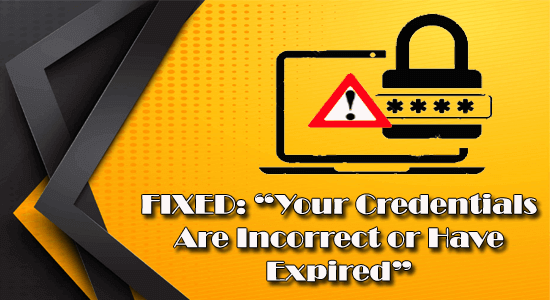
Viele Benutzer berichteten, dass sie die Fehlermeldung “Ihre Anmeldeinformationen sind falsch oder abgelaufen” sehen. während Sie sich bei ihrem Konto anmelden und das Konto wird gesperrt. Die Fehlermeldung erscheint mit der Kurzbeschreibung “Ihre Zugangsdaten sind falsch oder abgelaufen. Bitte versuchen Sie es erneut oder setzen Sie Ihr Passwort zurück” zusammen mit den Korrekturen, die bei der Behebung des Fehlers nicht wirksam sind.
Der Fehler hängt hauptsächlich mit Origin und Steam zusammen, und viele Benutzer denken, dass ihr Konto gehackt werden muss.
Nach einer Untersuchung stellt sich jedoch heraus, dass der Fehler aufgrund des Ausfalls der Anmeldeserver der Spieleseite oder aufgrund von Sicherheitsproblemen auf der Seite des Spielers auftritt und daher aufgefordert wird, sich erneut anzumelden.
Daher haben wir hier die möglichen Korrekturen skizziert, die für Sie funktionieren, um den Fehler zu umgehen, dass Ihre Anmeldeinformationen falsch sind oder abgelaufen sind.
Was sind die Ursachen für die Fehlermeldung Your Credentials Have Expired?
- Möglicherweise haben Sie das falsche Kennwort eingegeben.
- Ihr Passwort wurde geändert, aber in einer Anwendung nicht aktualisiert.
- Diese Art von Authentifizierungsfehler kann auftreten, wenn ein Benutzer nicht über die richtigen Berechtigungen verfügt und versucht, die Einstellungen zu aktualisieren.
So beheben Sie „Ihre Anmeldeinformationen sind falsch oder abgelaufen. Bitte versuchen Sie es erneut oder setzen Sie Ihr Passwort zurück“?
Lösung 1: Starten Sie Ihren PC neu
Manchmal kann ein Neustart Ihres Computers Ihr Problem lösen. Versuchen Sie es also, indem Sie Ihren PC neu starten. Wenn diese Methode bei Ihnen nicht funktioniert, versuchen Sie es mit der nächsten unten angegebenen Methode.
Lösung 2: Setzen Sie Ihr Kontopasswort zurück
Wenn die Fehlermeldung auch nach dem Neustart Ihres Computers weiterhin besteht, versuchen Sie, das Kennwort Ihres Kontos zurückzusetzen. Hier sind die einfachen Schritte, die Sie befolgen müssen:
- Gehen Sie zum Anmeldebildschirm.
- Klicken Sie auf „Passwort vergessen.“
- Geben sie ihre E-Mailadresse ein.
- Sie erhalten eine E-Mail mit einem Link zum Zurücksetzen Ihres Passworts.
- Klicken Sie auf den Link und eine neue Seite öffnet sich.
- Bitte erstellen Sie ein neues Passwort, bestätigen Sie das Passwort und speichern Sie es.
Lösung 3: Browser-Cache löschen
Ein Cache ist ein Hochgeschwindigkeits-Datenspeicher, der Daten speichert, sodass zukünftige Anforderungen für diese Daten schneller bedient werden, indem auf den primären Speicherort der Daten zugegriffen wird. Zwischengespeicherte Daten ermöglichen es Ihnen, zuvor abgerufene Daten effizient wiederzuverwenden. Manchmal kann der Cache des Browsers Sie daran hindern, sich bei Ihrem Konto anzumelden und die Fehlermeldung “Ihre Anmeldeinformationen sind falsch oder abgelaufen” anzeigen. So können Sie es tun:
- Öffnen Sie Ihren Browser.
- Klicken Sie oben rechts auf die drei Punkte.
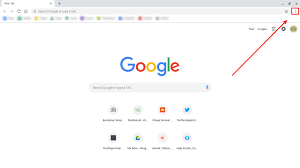
- Klicken Sie auf Weitere Tools >> Browserdaten löschen.
- Wählen Sie oben einen Zeitraum aus.
- Wenn Sie alles löschen möchten, wählen Sie Alle Zeiten.
- Aktivieren Sie die Kontrollkästchen neben „Cookies und andere Websitedaten“ und „Bilder und Dateien im Cache“.
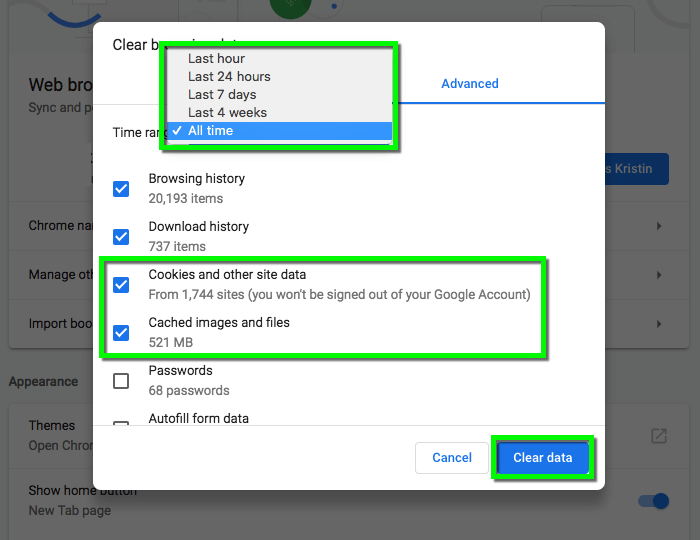
- Klicken Sie auf Daten löschen.
Lösung 4: Löschen Sie Ihren Origin-Plattform-Cache
Das Löschen des Caches ist ein sehr einfacher Vorgang, den jeder durchführen kann. Es löscht alle beschädigten oder fehlerhaften Daten, die dazu führen können, dass Origin Fehler mit falschem Passwort sagt. Führen Sie dazu die folgenden Schritte aus:
- Wenn Ihre Origin-Plattform ausgeführt wird, schließen Sie sie.
- Halten Sie die Windows-Taste + R gedrückt.
- Geben Sie in das Befehlsfeld %ProgramData% ein und klicken Sie dann auf
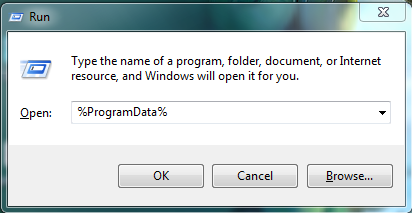
- Löschen Sie alle darin enthaltenen Dateien und Ordner mit Ausnahme des lokalen Inhalts.
Lösung 5: Antivirus deinstallieren
Antivirenprogramme helfen Ihnen normalerweise, Ihren Computer vor Malware zu schützen. Manchmal können sie jedoch auch die Funktion einiger Ihrer Anwendungen beeinträchtigen. Deinstallieren Sie daher Ihr Antivirenprogramm, melden Sie sich bei Ihrem Konto an und prüfen Sie, ob Sie dieselbe Fehlermeldung erhalten. So deinstallieren Sie Antivirus von Ihrem Computer:
- Gehen Sie zu Ihrer Systemsteuerung
- Suchen Sie nach dem Dienstprogramm zum Hinzufügen oder Entfernen von Programmen
- Suchen Sie das Antivirenprogramm in der Liste der installierten Programme auf Ihrem System.
- Wählen Sie das von Ihnen verwendete Antivirenprogramm aus und klicken Sie auf die Option zum
Abgesehen davon funktionieren manuelle Lösungen manchmal nicht für Sie, da unser PC bei der Installation eines Programms aus Sicherheitsgründen einige unnötige Junk-Dateien erstellt und bei der Deinstallation des Programms die Junk-Dateien immer noch vorhanden sind, was zu Problemen führt. Daher wird empfohlen, alle Junk-Dateien manuell zu deinstallieren oder eine Anwendung eines Drittanbieters zu verwenden, um das Programm vollständig zu entfernen.
Hier empfehle ich Ihnen, den leistungsstarken Revo Uninstaller zu verwenden, um das Programm im Handumdrehen vollständig von Ihrem PC zu deinstallieren.
Holen Sie sich Revo Uninstaller, um die Anwendung vollständig zu deinstallieren
Lösung 6: Aktivieren Sie die Zwei-Faktor-Authentifizierung
Die Zwei-Faktor-Authentifizierung wird auch als 2FA bezeichnet. Es fügt Ihren wichtigen Online-Konten eine zusätzliche Sicherheitsebene hinzu, indem es einen separaten eindeutigen Code bereitstellt, wenn Sie versuchen, sich bei Ihrem Konto anzumelden. Codes werden normalerweise per SMS oder E-Mail gesendet. Obwohl einige Spiele unabhängig von der spezifischen Methode eigenständige Authentifikatoren verwenden, stellt die Zwei-Faktor-Authentifizierung sicher, dass selbst wenn jemand Zugriff auf Ihr Passwort erhält, diese nicht viel damit anfangen können.
So aktivieren Sie 2FA:
- Melde dich in deinem Konto an.
- Gehen Sie zu Sicherheit>> Anmeldebestätigung.
- Bitte schalten Sie es ein.
Lösung 7: Support-Team kontaktieren
Wenn keine der oben genannten Methoden für Sie funktioniert, wenden Sie sich an das Support-Team der jeweiligen Spieleplattform, um Hilfe zu erhalten.
Empfohlene Lösung zum Beheben verschiedener Windows-Fehler.
Wenn auf Ihrem Windows-System Fehler oder Störungen auftreten, besteht in diesem Fall die Möglichkeit, dass beim Durchsuchen von Spielen Fehler auftreten. Optimieren Sie also Ihren Windows-PC mit einem leistungsstarken PC Reparatur Werkzeug.
Dieses Tool optimiert nicht nur Ihr P, es kann auch verschiedene Windows-Fehler wie BSOD-Fehler, Systemdateien oder Registrierungsprobleme, Schwierigkeiten mit Programmen/Anwendungen usw. beheben.
Laden Sie dieses Tool einfach auf Ihren Windows-PC herunter, ohne Ihre Zeit zu verschwenden, und überlassen Sie den Rest diesem Tool. Mit nur einem Scan behebt es alle Ihre PC-Fehler und Pannen und schützt Ihren PC auch vor Malware/Viren.
Holen PC Reparatur Werkzeug, um verschiedene Windows-PC-Fehler zu beheben
Abschließende Gedanken
In diesem Artikel stelle ich alle möglichen Lösungen und Informationen zu den Problemen „Ihre Anmeldeinformationen sind falsch oder abgelaufen“ zur Verfügung. Alle angegebenen Lösungen sind gut getestet und einfach durchzuführen. Verwenden Sie also alle Lösungen nacheinander, bis Sie dieses Problem beheben.
Abgesehen davon können Sie den fortschrittlichen Game Booster verwenden, um Ihre Spielleistung zu optimieren. Dieses Tool kann Ihr Spiel verbessern und ein besseres Spielerlebnis bieten. Nicht nur das, sondern es kann auch allgemeine Spielprobleme wie Verzögerungsprobleme und niedrige FPS beheben.
Ich hoffe, die oben angegebenen Informationen funktionieren für Sie. Wenn Sie Fragen zu diesem Problem haben, teilen Sie uns diese bitte auf unserer offiziellen Facebook-Seite mit.
Und vergessen Sie nicht, zu liken, zu teilen und zu kommentieren.
Viel Glück!!!
Hardeep has always been a Windows lover ever since she got her hands on her first Windows XP PC. She has always been enthusiastic about technological stuff, especially Artificial Intelligence (AI) computing. Before joining PC Error Fix, she worked as a freelancer and worked on numerous technical projects.